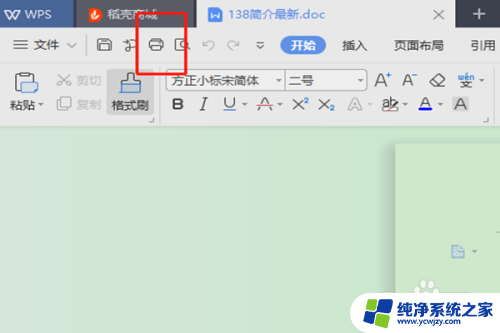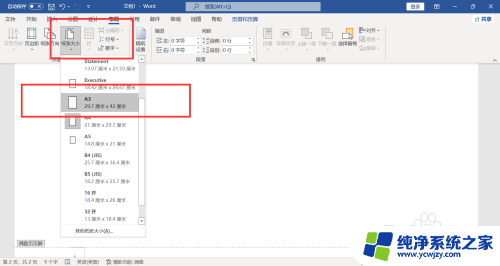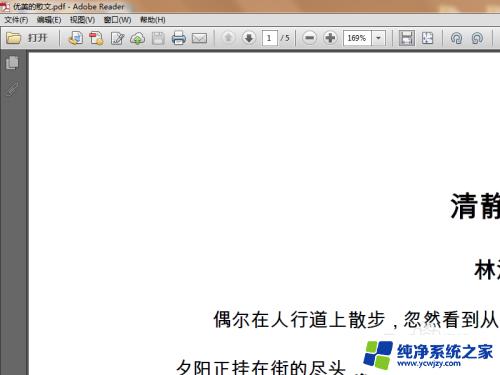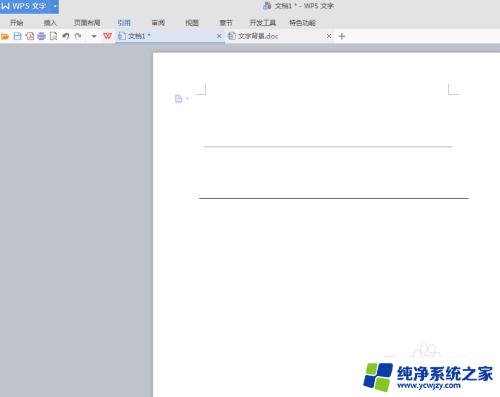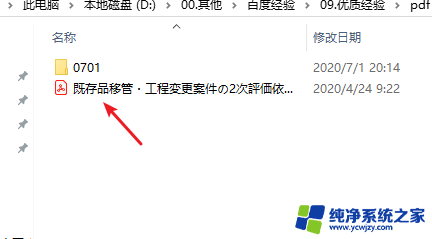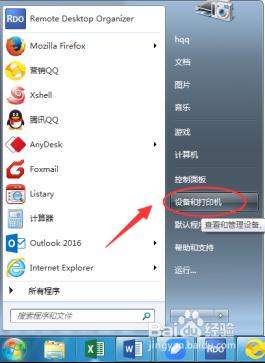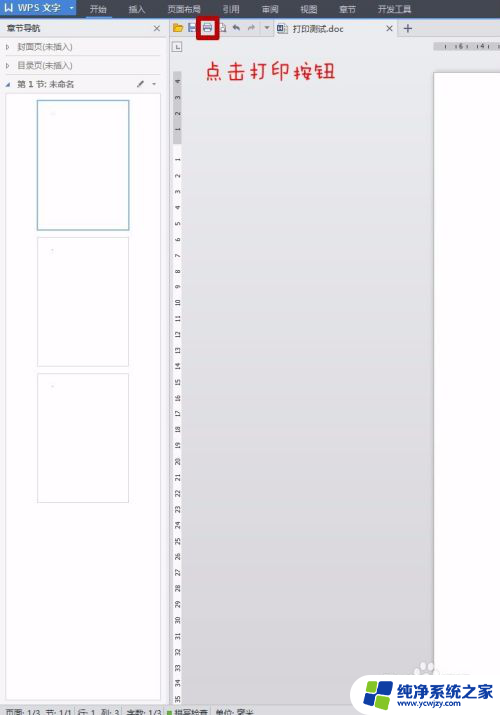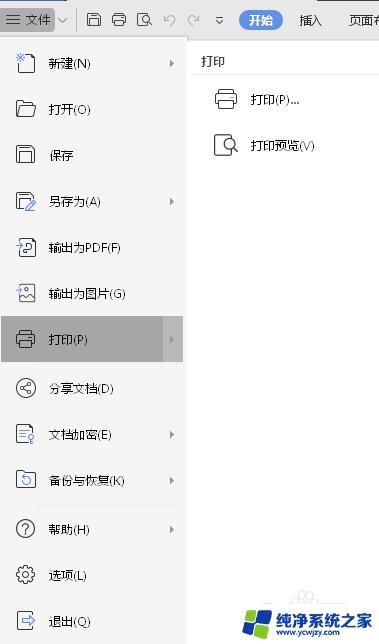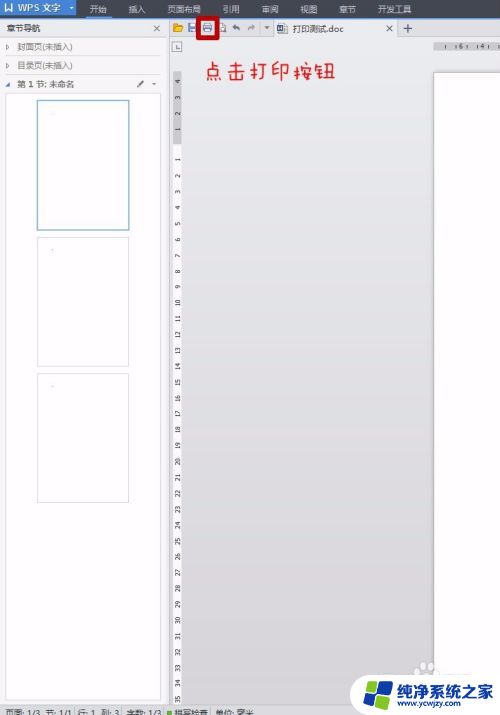打印机设置双面打印出来的还是单面 怎样将打印机从双面打印切换到单面打印
更新时间:2023-09-12 13:45:19作者:xiaoliu
打印机设置双面打印出来的还是单面,在现代办公环境中,打印机已成为必不可少的办公设备之一,有时我们在设置打印机时可能会遇到一些问题。其中一个常见的问题是打印机设置为双面打印,但实际打印出来的却是单面。这对于需要大量打印文件的用户来说,可能会造成一定的困扰。我们应该如何将打印机从双面打印切换到单面打印呢?接下来我将为大家介绍几种简单易行的方法,帮助大家解决这一问题。
方法如下:
1.如果只是某一次想用单次打印,平时都用双面打印的可以采用这种方法。在打开的文档中,点击打印,然后在弹出的界面,点击属性。

2.在弹出的界面中点击“基本”,在“双面打印”中选择“无”。然后点击确定。
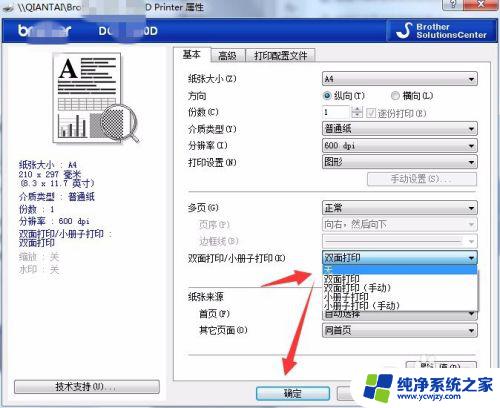
3.然后会返回到打印界面,可见右上方会显示“手动双面打印”。说明现在已处于单面打印状态,点击确定,打印即可。
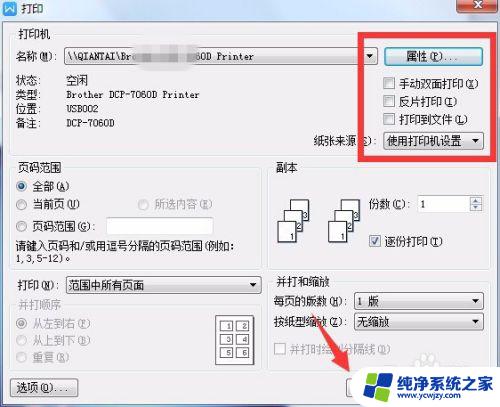
以上就是关于打印机设置双面打印出来的还是单面的全部内容,若有用户遇到相同情况,可按照小编提供的方法解决。